Инструкция по эксплуатации Garmin GPSIII Plus
Страница 53
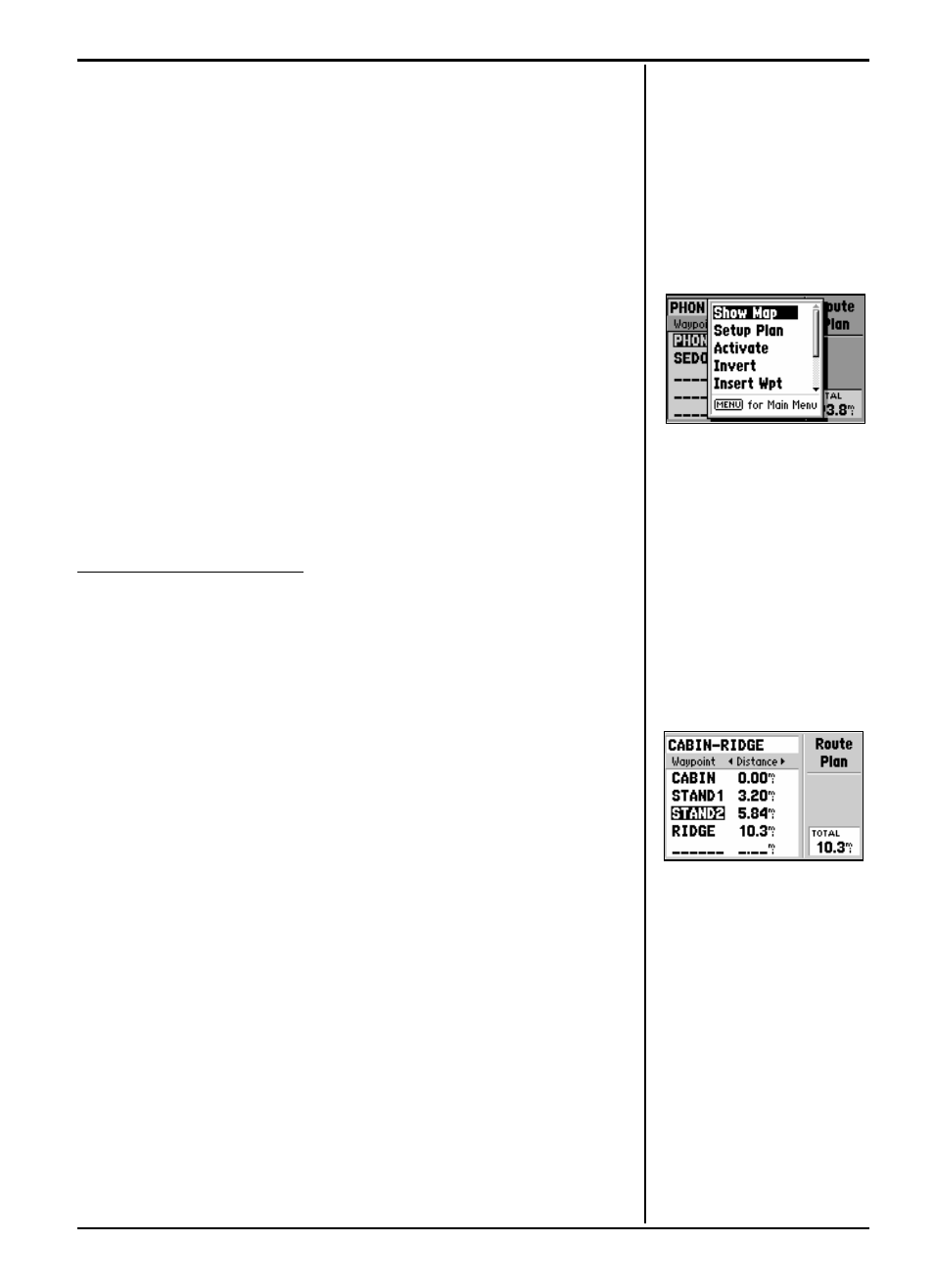
www.badger.ru
Компания БАДЖЕР Тел. (812) 320 5565
47
2.
Нажать кнопку MENU для отображения страницы состояния
Активного Маршрута.
3.
Курсор перевести на ‘Deactivate’ и нажать кнопку ENTER для
прекращения процесса навигации по Выбранному в данный момент
маршруту.
«Список Маршрутов», кроме того, даёт возможность присвоить имя из
13 букв любому маршруту. По умолчанию, имя маршрута формируется
из имен первой и последней Точек этого маршрута.
Чтобы дать маршруту имя по желанию:
1.
Дважды нажать кнопку MENU. Появится экранная страница
Основного Меню.
2.
Курсор перевести на ‘Routes’ и нажать кнопку ENTER. Появится
Список Маршрутов, содержащий все маршруты, хранящиеся в
памяти навигатора.
3.
Курсор перевести на желаемый маршрут и нажать кнопку ENTER.
Появится страница «План Маршрута».
4.
Курсор перевести в поле имени маршрута и нажать кнопку ENTER
для начала редактирования.
5.
При помощи поворотной кнопки ввести желаемое имя маршрута и
нажать кнопку ENTER по окончании.
Редактирование маршрута
Маршрут, сохраненный в памяти навигатора, можно просматривать и
редактировать из страницы «План Маршрута» (‘Route Plan’). Страница
«План Маршрута» показывает последовательность проходимых по
маршруту Точек, позволяет настроить способ отображения маршрута на
экране, вводить новые Точки в маршрут, удалять Точки из маршрута,
оптимизировать маршрут по расходу топлива.
Чтобы редактировать маршрут:
1.
Из страницы Списка Маршрутов выделить маршрут, подлежащий
редактированию и нажать кнопку ENTER. Для выбранного маршрута
появится страница «План Маршрута».
2.
Для редактирования Точки следует выделить имя Точки,
подлежащей редактированию и нажать кнопку ENTER. При помощи
поворотной кнопки ввести новую Точку и нажать кнопку ENTER.
3.
Для просмотра информации о Точке, выделить имя Точки и нажать
кнопку MENU. Появится ниспадающее меню, содержащее
дополнительные возможности. Выделить ‘Review Wpt’ и нажать
кнопку ENTER для просмотра информации об этой Точке.
4.
Для введения новой Точки в маршрут, следует выделить Точку в
маршруте, которая будет следующей за вновь вводимой Точкой, и
нажать кнопку MENU. Появится всплывающее меню, содержащее
дополнительные возможности. Выделить ‘Insert Wpt’ и нажать
кнопку ENTER. Появится чистая строка для новой Точки. Ввести имя
новой Точки при помощи поворотной кнопки и нажать ENTER по
окончании.
5.
Чтобы удалить Точку из маршрута, выделить Точку, которую следует
удалить, затем нажать кнопку ENTER. Появится всплывающее меню,
содержащее дополнительные функции. Выделить ‘Remove Wpt’ и
нажать кнопку ENTER.
Страница
«План
Маршрута»
облегчает
редактирование
созданных маршрутов
Для редактирования маршрута
следует выделить имя маршрута,
подлежащего редактированию. Для
ввода Точки следует выделить Точку,
следующую за вводимой Точкой.